怎么解决远程桌面登录出现多个会话
怎么解决远程桌面登录出现多个会话?
Windows远程桌面是服务器维护人员和网站建设者经常用的工具,大家在登录远程桌面往往断开次数多了后,再次登录服务器远程桌面时,往往会出现这样的问题:同一个用户先后登录远程系统,系统分配了不同会话。当系统分配不同会话时,导致你在一个远程桌面的操作都不见了。像是你运行的一些程序,虽然他们没有被系统关闭,但是你无法对他们进行操作。这就给你的管理带来极大的不便,这里晴天网q0738.com小编就教大家3种方法来如何让服务器设置成一个远程桌面会话。
一、使用远程桌面会话主机配置
1、首先,打开“远程桌面服务管理器”,清理掉服务器远程桌面的多余会话,进入你最新会话里。(依次点击:开始 - 管理工具 - 远程桌面服务 - 远程桌面服务管理器。)
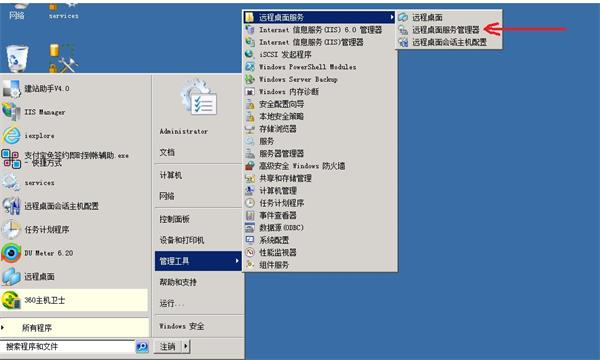
2、进入后,注销掉多余的远程桌面会话记录。
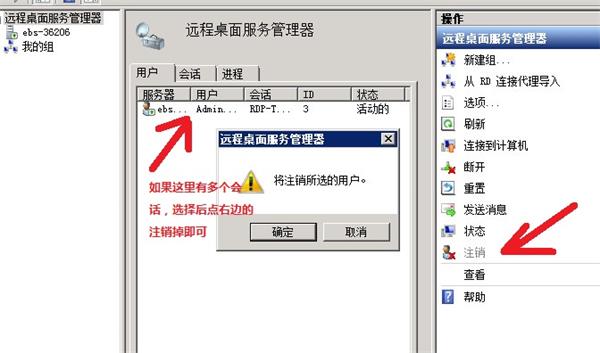
3、打开“远程桌面会话主机配置”。(依次点击:开始 - 管理工具 - 远程桌面服务 - 远程桌面会话主机配置。)
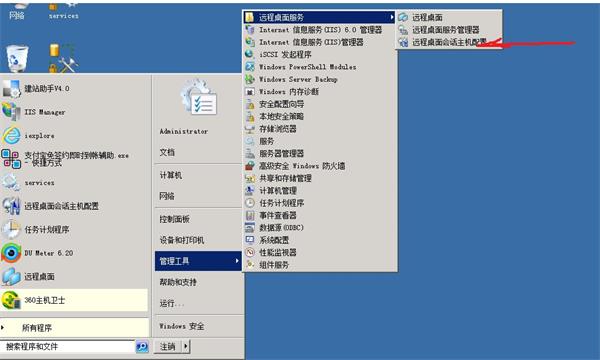
4、设置“限制每个用户只能进行一个会话”选项:在“编辑设置”区域的“常规”下,双击“限制每个用户只能进行一个会话”。在“属性”对话框的“常规”选项卡上,选中“限制每个用户只能进行一个会话”复选框,然后单击“确定”。
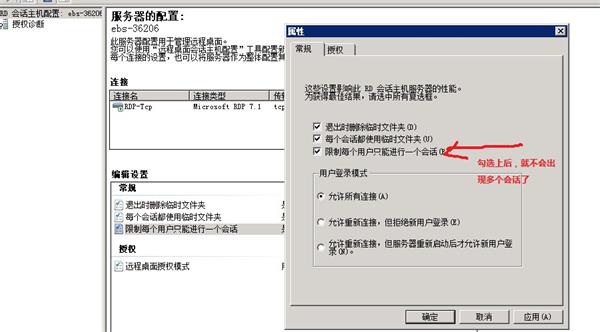
二、使用组策略配置
可以通过启用“限制远程桌面服务用户只能进行一个远程会话”组策略设置,限制用户在远程桌面会话主机服务器上只能进行一个会话。此组策略设置位于“计算机配置/-/策略/-/管理模板/-/Windows 组件/-/远程桌面服务/-/远程桌面会话主机/-/连接”中,可以使用本地组策略编辑器或组策略管理控制台 (GPMC) 进行配置。
注意:此组策略设置将优先于远程桌面会话主机配置中配置的设置。
三、修改注册表
[HKEY_LOCAL_MACHINE/-/SYSTEM/-/CurrentControlSet/-/Control/-/Terminal Server]
"fSingleSessionPerUser"=dword:00000001
结语:限制用户只能进行一个会话,还可以提高远程主机服务器的性能。通过限制用户在远程桌面会话主机服务器上只能进行一个会话,可以最大程度地减少创建的远程会话数。这样有助于节省远程桌面会话主机服务器上的系统资源,从而允许更多的用户连接到远程桌面会话主机服务器。
- 上一篇:怎样在远程桌面中切换会话
- 下一篇:系统进不了,怎么查看网卡的IP地址